📋 목차

파워포인트(PowerPoint)는 프레젠테이션을 만들 때 필수적인 프로그램이에요. 하지만 정식 버전을 구매하려면 비용이 부담될 수 있죠. 다행히도 합법적으로 무료로 사용할 수 있는 방법이 몇 가지 있어요! 🎉
오늘은 마이크로소프트 공식 무료 버전, 체험판, 교육용 버전, 모바일 앱, 대체 프로그램까지 다양한 무료 사용법을 알려드릴게요. 😉
🌐 마이크로소프트 365 온라인 버전 사용

가장 간단한 방법은 Microsoft 365(구 Office 365) 온라인 버전을 이용하는 거예요. 이 방법은 인터넷만 있으면 누구나 무료로 사용할 수 있어요!
✔ 사용 방법
1. office.com에 접속하세요.
2. 마이크로소프트 계정으로 로그인하세요. (무료 계정도 가능!)
3. 상단 메뉴에서 "PowerPoint"를 선택하세요.
4. 이제 웹에서 무료로 파워포인트를 사용할 수 있어요!
💡 마이크로소프트 365 온라인 vs 정식 버전 비교
| 버전 | 사용 가능 | 설치 여부 | 저장 방식 |
|---|---|---|---|
| Microsoft 365 온라인 | 무료 | 설치 필요 없음 | OneDrive에 저장 |
| 정식 버전 | 유료 | PC에 설치 필요 | 로컬 저장 가능 |
💡 온라인 버전은 기본적인 기능을 제공하지만, 인터넷이 필요하고 일부 고급 기능은 제한될 수 있어요.
⏳ 파워포인트 무료 체험판 다운로드

마이크로소프트에서는 1개월 무료 체험판을 제공하고 있어요. 이 방법을 이용하면 정식 버전의 모든 기능을 무료로 사용할 수 있답니다! 😍
✔ 무료 체험판 다운로드 방법
1. 마이크로소프트 공식 홈페이지에 접속하세요.
2. "Microsoft 365 무료 체험"을 클릭하세요.
3. 마이크로소프트 계정으로 로그인하고 결제 정보를 입력하세요.
4. 다운로드 후 설치하면 1개월 동안 무료로 사용할 수 있어요!
❗ 주의사항
- 1개월이 지나면 자동으로 유료 결제가 진행될 수 있으니, 결제 전에 구독을 해지하세요.
- 체험판은 한 번만 사용할 수 있어요. (새 계정을 만들면 다시 사용 가능!)
📊 무료 체험판의 장단점
| 장점 | 단점 |
|---|---|
| 정식 버전과 동일한 기능 제공 | 1개월 후 자동 결제될 수 있음 |
| PC에 설치 가능 | 한 번만 사용 가능 |
✅ 체험판을 잘 활용하면 무료로 고급 기능을 경험할 수 있어요! 다음은 교육용 무료 버전을 사용하는 방법을 알아볼까요? 🎓👇
🎓 교육용 무료 버전 이용

학생이나 교직원이라면 Microsoft 365 교육용 무료 버전을 사용할 수 있어요! 이 버전은 정식 라이선스로 제공되며, 학교 이메일 계정만 있다면 무료로 다운로드할 수 있답니다. 📚
✔ 교육용 버전 다운로드 방법
1. 마이크로소프트 교육용 페이지에 접속하세요.
2. 학교에서 제공한 .edu 또는 ac.kr 이메일 주소를 입력하세요.
3. 인증이 완료되면 Microsoft 365 교육용 버전을 무료로 사용할 수 있어요!
❗ 주의사항
- 학교 이메일이 있어야만 신청할 수 있어요.
- 졸업 후에는 계정이 비활성화될 수도 있어요.
🎓 교육용 버전과 일반 버전 비교
| 버전 | 사용 대상 | 사용 기간 | 기능 |
|---|---|---|---|
| 교육용 무료 버전 | 학생 및 교직원 | 학교 이메일 유효기간 | 정식 버전과 동일 |
| 일반 유료 버전 | 모든 사용자 | 영구 또는 구독제 | 정식 버전 |
✅ 교육용 버전은 학생이라면 꼭 활용해야 할 최고의 무료 옵션이에요! 다음은 모바일 앱으로 무료 사용하는 방법을 소개할게요. 📱👇
📱 모바일 앱으로 무료 사용

파워포인트를 스마트폰이나 태블릿에서 무료로 사용할 수도 있어요! 마이크로소프트는 모바일 앱을 무료로 제공하며, 일부 프리미엄 기능을 제외하고는 기본적인 편집과 제작이 가능해요. 😊
✔ 모바일에서 파워포인트 무료 사용 방법
1. Google Play 스토어 또는 Apple App Store에서 "Microsoft PowerPoint"를 검색하세요.
2. 앱을 다운로드하고 설치하세요.
3. 마이크로소프트 계정으로 로그인하면 기본적인 기능을 무료로 사용할 수 있어요!
❗ 주의사항
- 일부 고급 기능(예: PDF 변환, 디자인 아이디어 등)은 유료 구독이 필요해요.
- 태블릿에서는 화면 크기에 따라 무료 기능이 제한될 수도 있어요.
📊 모바일 vs PC 버전 비교
| 버전 | 사용 가능 기능 | 제한 사항 |
|---|---|---|
| 모바일 무료 버전 | 기본적인 편집 및 제작 가능 | 일부 고급 기능 제한 |
| PC 정식 버전 | 모든 기능 사용 가능 | 유료 구매 필요 |
✅ 스마트폰이나 태블릿을 이용하면 언제 어디서든 무료로 파워포인트를 사용할 수 있어요! 다음은 무료로 사용할 수 있는 파워포인트 대체 프로그램을 소개할게요. 🔄👇
🔄 파워포인트 대체 무료 프로그램
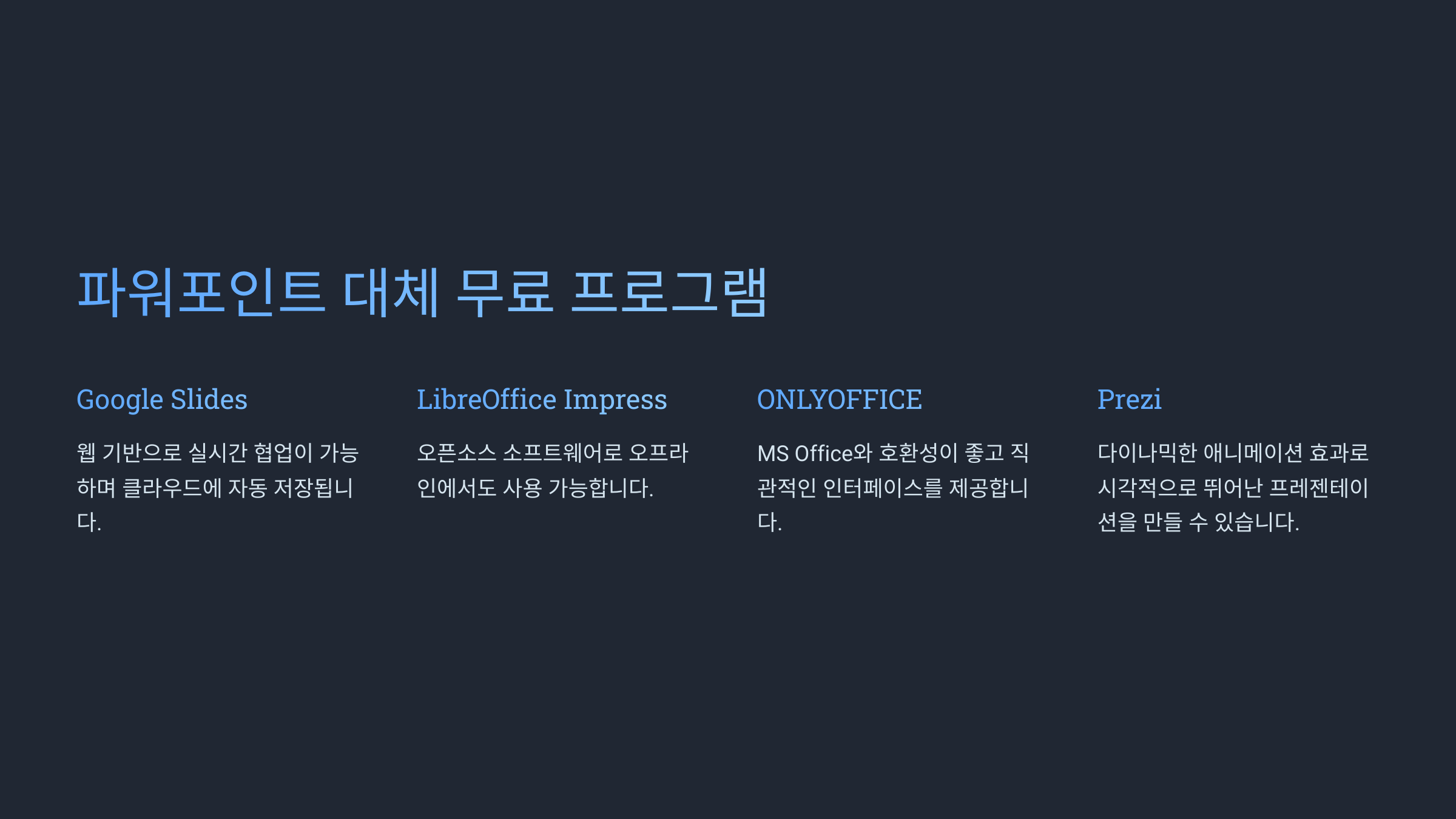
파워포인트가 꼭 필요하지 않다면, 무료로 사용할 수 있는 대체 프로그램도 많아요! 이 중에는 기능이 뛰어나고 사용법이 간단한 것들도 있어서 충분히 활용할 수 있답니다. 😊
✔ 파워포인트 대신 사용할 수 있는 무료 프로그램
1️⃣ Google Slides (구글 슬라이드) 👉 웹 기반으로 사용 가능하며, 협업 기능이 뛰어나요!
2️⃣ LibreOffice Impress 👉 오픈소스 무료 소프트웨어로, 오프라인에서도 사용 가능해요.
3️⃣ ONLYOFFICE Presentation 👉 MS Office와 호환이 잘 되며, 직관적인 인터페이스를 제공해요.
4️⃣ Prezi (프레지) 👉 다이나믹한 프레젠테이션을 만들 수 있어요.
💡 무료 대체 프로그램 비교
| 프로그램 | 특징 | 장점 | 단점 |
|---|---|---|---|
| Google Slides | 클라우드 기반 | 실시간 협업 가능 | 인터넷 연결 필수 |
| LibreOffice Impress | 오픈소스 | 오프라인 사용 가능 | UI가 다소 올드함 |
| ONLYOFFICE | MS Office 호환 | 깔끔한 디자인 | 일부 기능 제한 |
| Prezi | 애니메이션 효과 강함 | 시각적 효과 뛰어남 | 무료 버전 워터마크 있음 |
✅ 파워포인트가 없어도 무료 프로그램을 활용하면 충분히 멋진 프레젠테이션을 만들 수 있어요! 이제 무료 사용 꿀팁과 주의사항을 알아볼까요? 🧐👇
🧐 무료 사용 꿀팁과 주의사항

파워포인트를 무료로 사용하는 다양한 방법을 알아봤어요. 하지만 무료 버전을 사용하면서 주의해야 할 점도 몇 가지 있어요! 💡
✔ 무료 사용 꿀팁
✅ 계정 여러 개 활용하기 - 마이크로소프트 365 체험판은 계정당 1개월만 무료예요. 새로운 계정을 만들면 추가로 사용할 수 있어요! 😉
✅ 웹 버전 활용 - Office 365 웹 버전은 완전 무료이므로 인터넷만 있으면 어디서든 사용 가능해요.
✅ 대체 프로그램 연동 - Google Slides에서 PowerPoint 파일을 불러와 편집한 후 다시 저장할 수 있어요.
✔ 주의해야 할 점
❌ 불법 다운로드 주의 - 인터넷에서 불법 크랙 버전을 다운로드하면 바이러스나 악성코드에 감염될 위험이 있어요!
❌ 클라우드 저장 공간 부족 - Office 365 무료 버전은 OneDrive 저장 용량이 제한적이므로, 중요한 파일은 따로 백업해 두세요.
🔎 무료 사용 꿀팁 & 주의사항
| 무료 사용 꿀팁 | 주의할 점 |
|---|---|
| 계정 여러 개로 체험판 연장 | 불법 다운로드 위험 |
| 웹 버전 활용 | OneDrive 저장 공간 제한 |
| Google Slides로 변환하여 사용 | 일부 기능 제한될 수 있음 |
✅ 위의 팁을 잘 활용하면 무료로도 충분히 파워포인트를 사용할 수 있어요! 마지막으로 자주 묻는 질문(FAQ)을 확인해 볼까요? ❓👇
❓ FAQ

Q1. 파워포인트를 완전히 무료로 사용할 수 있나요?
A1. 네! Microsoft 365 웹 버전, 모바일 앱, 교육용 버전, 그리고 대체 프로그램을 활용하면 무료로 사용할 수 있어요. 😊
Q2. 파워포인트 체험판을 여러 번 사용할 수 있나요?
A2. 기본적으로 한 번만 사용할 수 있지만, 새 계정을 만들면 다시 체험판을 사용할 수 있어요. 단, 너무 자주 만들면 계정 차단될 수도 있어요! 😅
Q3. 오프라인에서도 무료로 사용할 수 있나요?
A3. 네! LibreOffice Impress 같은 무료 프로그램을 설치하면 인터넷 없이도 사용 가능해요.
Q4. 모바일 버전과 PC 버전의 차이는 무엇인가요?
A4. 모바일 버전은 무료지만, 일부 고급 기능이 제한돼 있어요. PC 정식 버전은 모든 기능을 사용할 수 있지만 유료예요. 💻📱
Q5. 교육용 무료 버전은 졸업 후에도 사용할 수 있나요?
A5. 보통 졸업 후에는 계정이 비활성화될 수 있어요. 하지만 학교 정책에 따라 다를 수도 있으니 확인해 보세요!
Q6. 불법 크랙 버전을 사용하면 어떻게 되나요?
A6. 바이러스 감염 위험이 크고, 법적으로 문제가 될 수 있어요. 공식적인 무료 방법을 이용하는 것이 안전해요! 🚫
Q7. Google Slides에서 PowerPoint 파일을 편집할 수 있나요?
A7. 네! Google Slides에서 PPT 파일을 업로드하면 편집할 수 있고, 다시 PowerPoint 형식으로 저장할 수도 있어요.
Q8. 무료 버전에서도 애니메이션 효과를 넣을 수 있나요?
A8. Microsoft 365 웹 버전과 모바일 앱에서는 기본적인 애니메이션 기능을 지원해요. 하지만 고급 기능은 유료 버전에서만 사용할 수 있어요. 🎞️
이제 파워포인트를 무료로 사용할 수 있는 모든 방법을 알게 되었어요! 🎉
웹 버전, 체험판, 교육용 계정, 모바일 앱, 대체 프로그램 등 다양한 방법을 활용하면 누구나 합법적으로 무료로 사용할 수 있답니다. 😊
필요한 방법을 골라서 활용해 보고, 더 궁금한 점이 있다면 댓글로 남겨 주세요! 💬
'IT & 컴퓨터' 카테고리의 다른 글
| 크롬에서 이미지 변환 가능한 사이트 모음 및 다운로드 방법 (0) | 2025.04.09 |
|---|---|
| 2025년 MZ세대가 꽂힌 무료 앱 TOP 7 (1) | 2025.03.28 |
| 📱 갤럭시 최신 모델 가격 비교! 어떤 모델이 최고? (1) | 2025.03.17 |
| 🔎 인터넷 최저가 검색하는 법! 똑똑한 쇼핑 가이드 (1) | 2025.03.12 |
| 📄 HTML, CSS 기본 개념 정리 (0) | 2025.03.11 |



